今天为大家分享AI绘制一套扁平化风格的职业头像图标方法,在本教程中,我们将制作一套平面风格的肖像,描绘不同职业的人。这样的头像可以被用来当作社交网络的头像,或者是你个人网站的设计素材(描绘不同的职业类型)。你还可以用这种方法制作自己的扁平化肖像,用作你自己的商业名片。

现在让我们开始我们的教程吧。
Adobe Illustrator的几本形状工具在制作矢量图形方面非常棒。我们通过接下来详细的教程发现新的使用技巧和窍门。(路径查找,裁剪和蒙板工具以及其他的一些AI功能)即使你是刚入门的新手,也可以很轻松的使用这个教程完成上面的肖像画。赶紧跟随教程制作起来吧。
具体的制作步骤如下:
1.制作一个建筑工人的扁平化肖像画
第一步:
我们将开始我们第一个任务的头像,我们使用矩形工具(括号内为快捷键,以下同。矩形快捷键为M)制作一个65*80像素浅粉色皮肤色调的矩形,保持矩形选中状态。去对象>路径 >添加锚点。你将会注意到每一个矩形的边上上出现了新的锚点。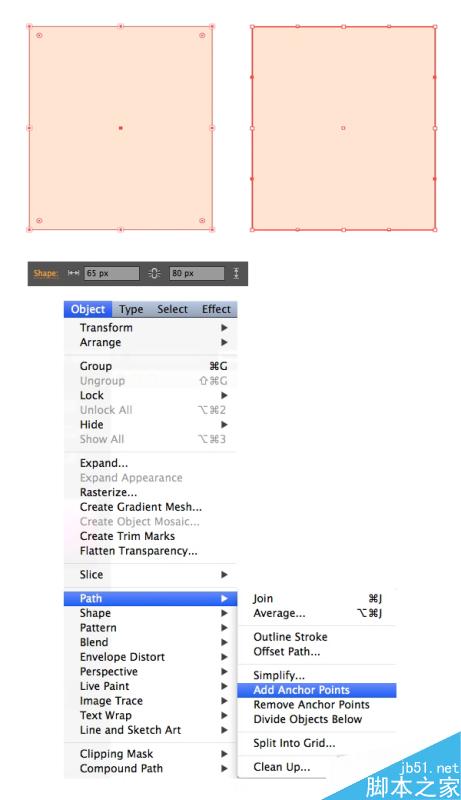
第二步
继续使用对象>路径 >添加锚点。为矩形的每个边在增加更多的两个点。 我们不需要用上面的锚点,,所以我们删除它们。用直接选择工具(A)选中需要删除的左边和右边倒数第三个点(左右各一个)然后在顶部的控制面板里,点击删除已选中锚点工具按钮。
现在让我们创建脸部轮廓。选中矩形下面一条边上的两个末端锚点。敲击键盘上回车按钮,打开移动窗口。水平值设为0像素,垂直值设为-25像素(所中的锚点上移25像素)距离值25px(移动锚点25像素。形成下巴,点击确定。
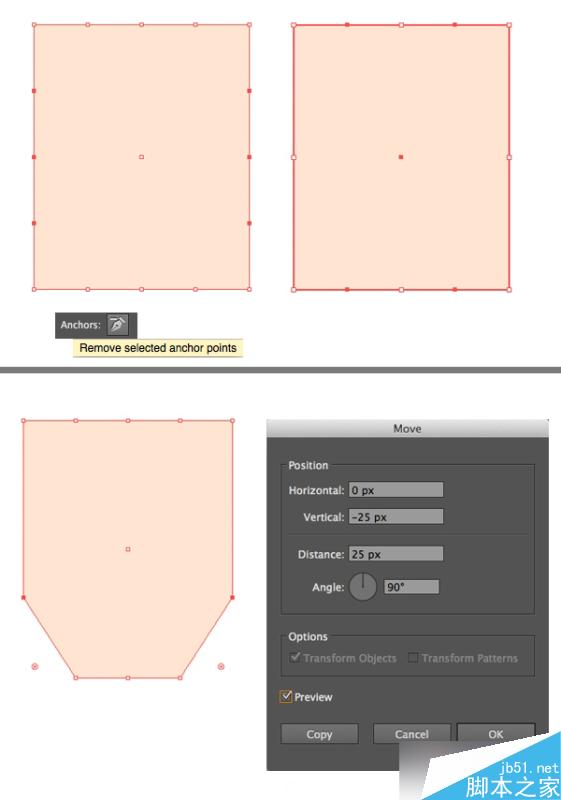
第三部:
如果你想要使下巴更宽或者更窄,选择一个锚点然后敲回车,打开移动窗口,使选中的点向左,向右移动。例如:将右边的点移动到左边,选中右边的点,然后把水平值设为-5像素。同理把左边的点移动到右边,选中左边的点水平值设为5像素。这种方式我们可以将这两个点移动的更近。
使用实时转角功能,使脸部更佳平滑。使用直接(A)选择工具,选中实时转角,然后拖拽任何一个圆角标记(就是你选中一个有角度的锚点,都会出现一个中间实心,外面有个圆圈的点,选中那个点)更靠近中心。(这个功能是老版本AI里没有的)












